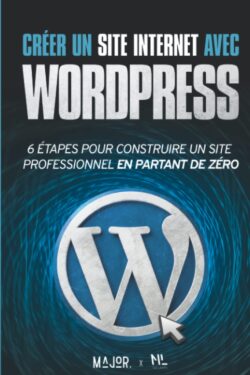Windows 10 est doté d'un un service de mises à jour automatiques et qui est activées par défaut. Ansi votre PC possède toujours les dernières fonctionnalités et les meilleures applications. Avec la mise à jour automatique, vous ne devez pas rechercher des mises à jour en ligne ou vous inquiétez à propos des correctifs ou des drivers de périphériques qui pourraient être non disponibles sur votre PC. Windows Update installe automatiquement des mises à jour importantes à mesure qu'elles soient disponibles. Mais certains utilisateurs ne souhaitent pas de mises à jour automatiques puisqu'elles pourraient prendre en charge les ressources système et réseau en effectuant des téléchargement et des installations fastidieuses.
Dans Windows Vista, Windows 7 ou Windows 8, Microsoft a permis aux utilisateurs de désactiver les mises à jour automatiques via le panneau de configuration. Malheureusement, dans Windows 10, Microsoft n'offre aucune option pour les utilisateur de désactiver ce truc automatique. Mais il existe une solution de contournement pour désactiver les mises à jour automatiques dans Windows 10. Pour ce faire suivez les étapes ci-dessous,
1) Dans la zone de recherche de Windows 10 ( cortana ), tapez "Services locaux"

2) Trouvez Windows Update dans la liste des services.
[ad code=5 align=center]
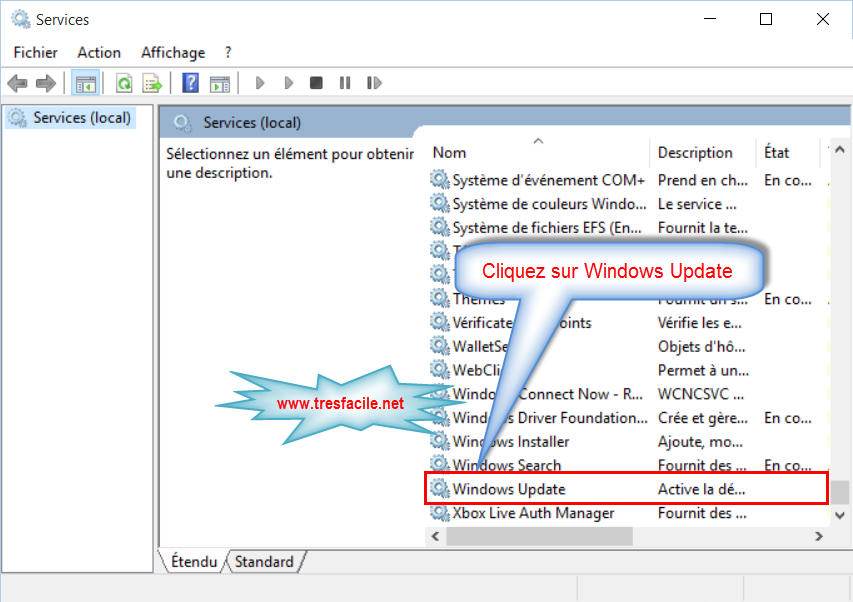
3) Double-cliquez sur le service Windows Update. Dans la fenêtre Propriétés de mise à jour de Windows, sélectionnez «Désactivé» dans la zone de liste Type de démarrage et cliquez sur le bouton Arrêter

4) Cliquez sur finalement sur Ok.
À partir de maintenant, le processus de mise à jour de Windows 10 ne démarre pas sur votre PC, ce qui signifie que vous n'obtiendrez jamais de nouvelles mises à jour de Microsoft. Nous vous recommandons d'utiliser cette solution de contournement uniquement lorsque vous souhaitez vraiment désactiver les mises à jour automatiques de Windows 10. Si vous souhaitez rétablir vos modifications, reportez-vous à la même procédure, au lieu de «Désactivé», sélectionnez «Automatique» dans la fenêtre Propriétés de la mise à jour Windows et appliquez-la.
Si votre PC est connecté à un réseau où les mises à jour sont gérées par une stratégie de groupe, il se peut que vous ne puissiez pas modifier les paramètres liés à Windows Update. Pour plus d'informations, contactez la personne de soutien de votre organisation. Si vous êtes administrateur, vous pouvez créer des configurations liées à Windows Update en suivant les étapes ci-dessous.
1) Ouvrez l'éditeur de stratégie de groupe en tapant "Modifier la stratégie de groupe" dans Cortana ou dans la zone de recherche.
2) Dans l'Éditeur de stratégie de groupe, accédez à Configuration de l'ordinateur> Modèles d'administration> Composants Windows> Mise à jour de Windows.
3) Cliquez sur le paramètre que vous devez modifier et configurer selon vos besoins.